Windows 10 ne vous permet pas de formater des lecteurs USB externes de plus de 32 Go dans le système de fichiers FAT32. La boîte de dialogue Utilitaire de format propose uniquement les systèmes de fichiers NTFS et exFAT pour les lecteurs USB de plus de 32 Go.
Bien que NTFS soit le système de fichiers préféré de Windows 10, les utilisateurs qui ont souvent besoin d’utiliser leurs lecteurs USB externes avec d’autres systèmes d’exploitation tels que macOS et Linux peuvent vouloir formater les lecteurs USB en FAT32 pour des raisons de compatibilité. Comme vous le savez probablement, macOS ne vous permet pas d’écrire des fichiers sur le système de fichiers NTFS alors qu’il peut à la fois lire et écrire dans le système de fichiers FAT32.
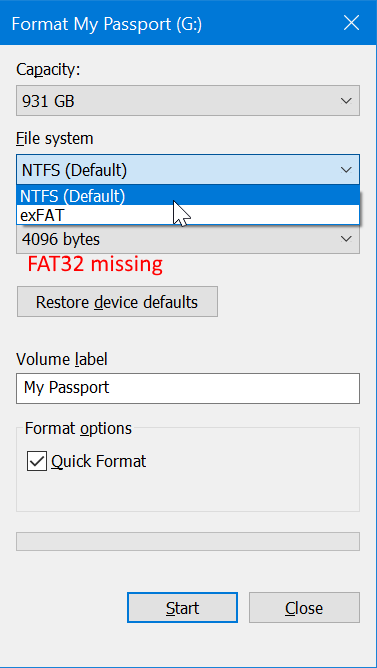
Comme l’utilitaire de formatage de Windows 10 ne vous permet pas de formater des lecteurs USB de plus de 32 Go dans le système de fichiers FAT32, vous devez utiliser l’utilitaire de disque à partir de l’invite de commande ou utiliser un outil tiers pour formater le lecteur USB dans le fichier système FAT32.
Avant de vous dire comment formater une clé USB en système de fichiers FAT32, rappelez-vous que FAT32 ne prend pas en charge les fichiers de plus de 4 Go. Autrement dit, si un fichier est supérieur à 4 Go, il ne peut pas être transféré sur le lecteur FAT32.
Méthode 1 sur 2
Notez que le formatage de grandes clés USB en FAT32 peut prendre des heures. Si vous ne pouvez pas attendre des heures, utilisez l’outil mentionné dans la méthode 2 de ce guide.
IMPORTANT: Le formatage du lecteur supprimera toutes les données du lecteur. Sauvegardez toutes les données vers un autre emplacement avant de continuer. Si vous souhaitez convertir le lecteur de NTFS en FAT32 sans perdre de données, utilisez l’outil mentionné dans la méthode 3 (faites défiler vers le bas pour voir).
Étape 1: Ouvrez l’invite de commande en tant qu’administrateur. Pour ce faire, tapez CMD dans le champ de recherche Démarrer / barre des tâches, clic-droit dans l’entrée d’invite de commandes, puis cliquez sur Exécuter en tant qu’administrateur option.
Clique le Oui lorsque l’écran de contrôle de compte d’utilisateur s’affiche.
Étape 2: Dans la fenêtre d’invite de commandes, exécutez la commande suivante. ATTENTION: Toutes les données du disque seront effacées.
Format / FS: FAT32 X:
Dans la commande, remplacez «X» par la lettre de lecteur réelle de la clé USB que vous souhaitez formater dans le système de fichiers FAT32. Comme mentionné précédemment, le formatage du lecteur peut prendre des heures.
appuie sur le se connecter à lorsqu’on lui a demandé d’exécuter la commande.
Méthode 2 sur 3
Si vous ne souhaitez pas utiliser l’invite de commande, vous pouvez télécharger cet utilitaire gratuit pour formater des clés USB de plus de 32 Go dans le système de fichiers FAT32.
Étape 1: Télécharger et exécutez l’utilitaire de format FAT32.
Étape 2: Sélectionnez votre clé USB, sélectionnez l’option Formatage rapide, puis cliquez sur Début pour commencer à formater le disque avec le système de fichiers FAT32. Toutes les données du disque seront effacées.
Tous les outils de gestion de partition tiers prennent en charge le formatage des disques 32 Go + dans le système de fichiers FAT32. Vous pouvez utiliser n’importe lequel d’entre eux.
Méthode 3 sur 3
Eh bien, il existe des utilitaires tiers pour vous aider à convertir des lecteurs NTFS en FAT32 sans perdre de données, mais ils ne sont pas gratuits!
Bien que certains utilitaires gratuits soient disponibles, ils ne prennent en charge que les petites clés USB. Partition Wizard, Partition Master et AOMEI NTFS to FAT32 Converter vous permettent de convertir des lecteurs NTFS en FAT32 sans causer de perte de données, mais aucun d’entre eux n’est gratuit!
Il existe un utilitaire de conversion dans Windows, mais il ne peut convertir que FAT32 en NTFS et non l’inverse! Donc, si vous devez convertir le lecteur NTFS en FAT32 sans perdre de données, il serait sage de sauvegarder vos données vers un autre emplacement et de formater manuellement le lecteur USB en FAT32 plutôt que d’acheter un programme tiers pour un travail ponctuel.
S’il vous plaît laissez-nous savoir s’il existe un véritable programme gratuit (sans limitation) pour convertir NTFS en FAT32 sans causer de perte de données.